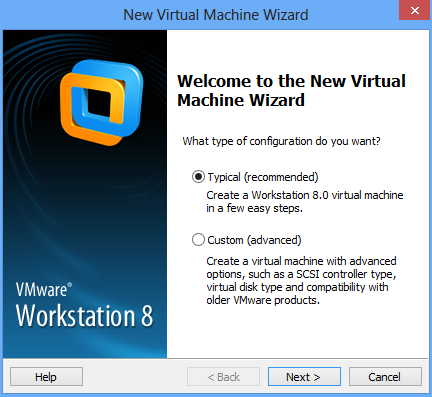Realtek Digital Output: Πώς να διορθώσετε το πρόβλημα του ήχου σας
Ψηφιακή έξοδος Realtek: Έρχονται πολλοί υπολογιστές Realtek κάρτες ήχου και μπορείτε να χρησιμοποιήσετε μια ψηφιακή έξοδο για να δημιουργήσετε ήχο. Η ψηφιακή έξοδος σημαίνει ότι οι συσκευές ήχου που είναι συνδεδεμένες στον υπολογιστή σας δεν χρησιμοποιούν αναλογικά καλώδια.
Ενώ χρησιμοποιείτε ψηφιακή έξοδο, οι συσκευές ήχου σας χρειάζονται τη σωστή λειτουργία που επιτρέπεται στον υπολογιστή σας. Επομένως, εάν ο υπολογιστής σας δεν διαθέτει ήχο, μην ξεκινήσετε με την υπόθεση ότι υπάρχει κάποιο πρόβλημα με το υλικό σας. Αν και αυτό μπορεί να συμβαίνει μερικές φορές, τα περισσότερα από αυτά τα ζητήματα εξαφανίζονται με λίγα μόνο κλικ.
Αυτός ο οδηγός θα σας βοηθήσει να κατανοήσετε και να χρησιμοποιήσετε αυτές τις δυνατότητες, ώστε να μπορείτε να αντιμετωπίζετε προβλήματα ήχου κατά τη χρήση της ψηφιακής εξόδου Realtek.
ΠΙΘΑΝΕΣ ΛΥΣΕΙΣ ΓΙΑ ΤΗ ΔΙΟΡΘΩΣΗ ΤΩΝ ΗΧΕΙΩΝ ΣΑΣ ΠΡΟΒΛΗΜΑΤΑ

ΑΛΛΑΓΗ ΤΗΣ ΟΡΙΣΤΙΚΗΣ ΗΧΟΥ ΣΥΣΚΕΥΗΣ
Σε ορισμένες περιπτώσεις, δεν επιτρέπεται καθόλου η χρήση της δυνατότητας ψηφιακής εξόδου Realtek. Εάν έχετε συνδέσει κανονικά ηχεία στον υπολογιστή σας, μπορείτε απλώς να μεταβείτε στα ηχεία για να διορθώσετε τα προβλήματα ήχου.
Για να το επιλύσετε αυτό, αλλάξτε την προεπιλεγμένη συσκευή ήχου με λίγα μόνο βήματα. Να τι πρέπει να κάνετε:
Βήμα 1:
Πατήστε Έναρξη - που βρίσκεται στην κάτω αριστερή γωνία της οθόνης του υπολογιστή σας.
Βήμα 2:
Επιλέξτε τον Πίνακα Ελέγχου.
Βήμα 3:
Πατήστε στην επιλογή Υλικό και ήχος. Η επιλογή μπορεί να είναι δύσκολο να βρεθεί στο προεπιλεγμένο μενού Πίνακας Ελέγχου. Εάν το μενού σας έχει οριστεί σε Μικρά εικονίδια, απλώς κάντε κλικ στην επιλογή δίπλα στο Προβολή από στην επάνω δεξιά γωνία και επιλέξτε Κατηγορία. Αυτό θα κάνει την αναζήτησή σας πολύ πιο εύκολη.
Βήμα 4:
Πατήστε Ήχος.
Μόλις κάνετε κλικ στην επιλογή Ήχος, θα εμφανιστεί ένα μικρό αναδυόμενο παράθυρο διαμόρφωσης ήχου. Τώρα, μεταβείτε στην καρτέλα Αναπαραγωγή σε αυτό το παράθυρο.
Από εκεί, θα δείτε όλες τις συσκευές που είναι συνδεδεμένες στον υπολογιστή σας και τις οποίες μπορείτε να διαμορφώσετε μόνοι σας. Απλώς κάντε δεξί κλικ στα ηχεία και, στη συνέχεια, επιλέξτε Ορισμός ως προεπιλεγμένη επιλογή. Εάν δεν μπορείτε να δείτε αυτήν την επιλογή, αυτό σημαίνει ότι τα Ηχεία σας έχουν ήδη οριστεί ως προεπιλογή. Σε αυτήν την περίπτωση, απλώς επιλέξτε Ενεργοποίηση από το ίδιο μενού.
Όταν θέλετε να επιστρέψετε σε ψηφιακό ήχο υψηλής ευκρίνειας, απλώς ενεργοποιήστε την επιλογή Ψηφιακή έξοδος Realtek με τον ίδιο τρόπο.
ΣΥΜΒΟΥΛΗ ΣΥΝΟΠΤΙΚΟΥ
Εάν θέλετε να αποφύγετε να μπείτε στον Πίνακα Ελέγχου και να αναζητήσετε τις σωστές δυνατότητες και επιλογές, υπάρχει μια συντόμευση που μπορεί να σας βοηθήσει.
Απλώς κάντε δεξί κλικ στο εικονίδιο ηχείου, το οποίο βρίσκεται στη γραμμή εργασιών σας και, στη συνέχεια, επιλέξτε τη λειτουργία Συσκευές αναπαραγωγής. Το ίδιο αναδυόμενο παράθυρο διαμόρφωσης ήχου ανοίγει όπως πριν. Από εκεί, όλα είναι τα ίδια.
ΕΝΗΜΕΡΩΣΗ ΤΩΝ ΗΧΟΥΣ ΟΔΗΓΩΝ ΥΠΟΛΟΓΙΣΤΩΝ ΣΑΣ
Εάν κάτι τόσο απαραίτητο όσο ο ήχος δεν λειτουργεί στον υπολογιστή σας, υπάρχει πιθανότητα κάτι δεν πάει καλά με τα προγράμματα οδήγησης σας.
Τα προγράμματα οδήγησης είναι προγράμματα που έχουν δημιουργηθεί ειδικά για το λειτουργικό σας σύστημα και τα στοιχεία υλικού του υπολογιστή σας. Κάθε μοντέλο υπολογιστή ή φορητού υπολογιστή έχει εγκατεστημένο τον τύπο προγραμμάτων οδήγησης.
Αυτό που συμβαίνει συνήθως είναι ότι οι άνθρωποι καταργούν μερικά από τα προγράμματα οδήγησης τους κατά λάθος ή τα προγράμματα οδήγησης τους χρειάζονται ενημέρωση. Όταν συμβεί αυτό, ο υπολογιστής σας σίγουρα δεν θα λειτουργήσει όπως θα έπρεπε.
Επομένως, εάν εξακολουθείτε να αντιμετωπίζετε προβλήματα με τον ήχο του υπολογιστή σας, τότε θα πρέπει να εγκαταστήσετε ή να ενημερώσετε τα σωστά προγράμματα οδήγησης ήχου. Αυτό δεν είναι τόσο δύσκολο όσο ακούγεται.
Δείτε πώς μπορείτε να το κάνετε αυτό:
Βήμα 1:
Πατήστε ταυτόχρονα τα Windows + R για να ανοίξετε το πρόγραμμα Εκτέλεση. Επίσης, μπορείτε να ανοίξετε την εκτέλεση πατώντας στο Έναρξη, πληκτρολογώντας Εκτέλεση στη γραμμή αναζήτησης και πατήστε Enter.
Βήμα 2:
Πληκτρολογήστε devmgmt.msc στο πλαίσιο διαλόγου που εμφανίζεται και, στη συνέχεια, πατήστε Enter.
Βήμα 3:
Κάθε συσκευή που είναι συνδεδεμένη στον υπολογιστή σας θα εμφανίζεται στην οθόνη σας. Τώρα, πρέπει να επιλέξετε τη σωστή κατηγορία. Επιλέξτε λοιπόν εισόδους ήχου ήχου ή ελεγκτές ήχου, βίντεο και παιχνιδιών (με βάση την έκδοση του λειτουργικού σας συστήματος).
Τα περαιτέρω βήματα εξαρτώνται από το εάν έχετε ή όχι προγράμματα οδήγησης ήχου.
ΕΝΗΜΕΡΩΣΗ ΟΔΗΓΩΝ
Μπορείτε να ενημερώσετε τα προγράμματα οδήγησης χειροκίνητα κάνοντας δεξί κλικ πάνω τους ένα και επιλέγοντας Ενημέρωση. Εάν θέλετε να επιλύσετε τα ζητήματα ψηφιακής εξόδου Realtek, ξεκινήστε ενημερώνοντας το πρόγραμμα οδήγησης Realtek.
αναβαθμίστε τα Windows 7 σε Windows 10 χωρίς να χάσετε δεδομένα
ΑΠΟΚΑΤΑΣΤΑΣΗ ΚΑΙ ΕΓΚΑΤΑΣΤΑΣΗ ΟΔΗΓΩΝ
Μπορείτε επίσης να καταργήσετε όλα τα προγράμματα οδήγησης κάνοντας δεξί κλικ σε κάθε στοιχείο παρακάτω. Οι είσοδοι και έξοδοι ήχου ή οι ελεγκτές ήχου, βίντεο και παιχνιδιών και επιλέγοντας Κατάργηση εγκατάστασης.
Μόλις απεγκαταστήσετε τα πάντα κάτω από αυτήν την επιλογή, κάντε δεξί κλικ στην καρτέλα γονέα και επιλέξτε Σάρωση για αλλαγές υλικού. Στη συνέχεια, ο υπολογιστής σας θα αναζητήσει ενημερώσεις των Windows και θα εγκαταστήσει τα σωστά προγράμματα οδήγησης, συμπεριλαμβανομένου του προγράμματος οδήγησης Realtek. Αυτό μπορεί να διαρκέσει χρόνο, οπότε υπομονή.
Σε περίπτωση που δεν έχετε κανένα πρόγραμμα οδήγησης, κάντε δεξί κλικ στο Audio Inputs and Outputs / Sound, Video and Game Controllers και στην καρτέλα Scan for Hardware Changes.
Μόλις η συσκευή σας τερματίσει την εγκατάσταση των νέων προγραμμάτων οδήγησης, κάντε επανεκκίνηση του υπολογιστή σας. Όλα πρέπει να είναι έτοιμα να ξεκινήσουν όταν το σύστημα σας έχει επανεκκινήσει.
ΓΝΩΡΙΣΤΕ ΤΟΝ ΤΡΟΠΟ ΣΑΣ
Δεν μπορούμε να υπερεκτιμούμε πόσο σημαντικό είναι για όλους όσους χρησιμοποιούν υπολογιστή να γνωρίζουν τον τρόπο τους. Η επίλυση προβλημάτων ήχου μπορεί να είναι πολύ απλή, απλά πρέπει να ξέρετε από πού να ξεκινήσετε.
Συμπέρασμα:
Μήπως ο παραπάνω οδηγός βοήθησε στην επίλυση των προβλημάτων ήχου Realtek; Ενημερώστε μας στην παρακάτω ενότητα σχολίων!
Διαβάστε επίσης: